Налаштування Приймача даних FeedBlitz
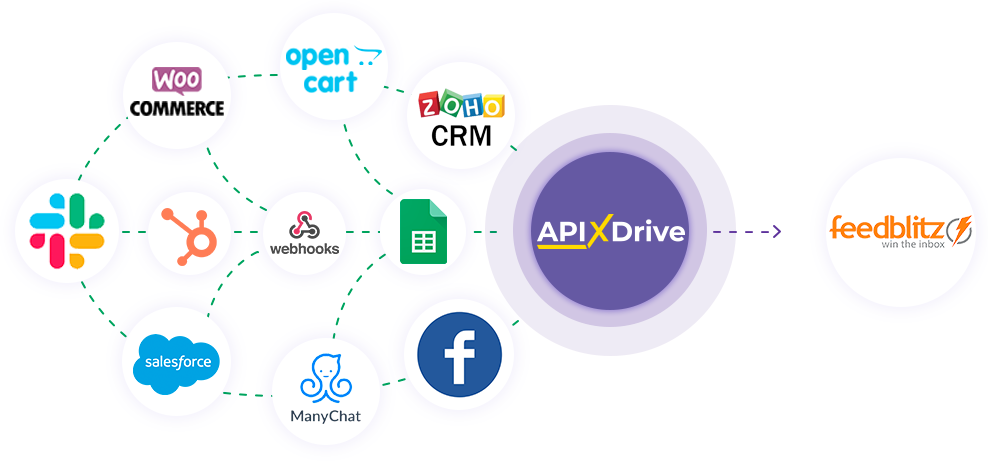
Інтеграція дозволить вам додавати/оновлювати або відписувати підписників у FeedBlitz на основі даних з інших систем. Наприклад, ви можете передавати дані контакту з вашого сайту, лендінгу або Google Sheets у FeedBlitz для додавання підписника. Інтеграція дозволить вам максимально ефективно автоматизувати процес обробки даних за допомогою різних сервісів, які використовуєте.
Давайте пройдемо весь етап налаштування FeedBlitz разом!
Навігація:
1. Що робитиме інтеграція з FeedBlitz?
2. Як підключити акаунт FeedBlitz до ApiX-Drive?
3. Як налаштувати у вибраній дії передачу даних у FeedBlitz?
4. Приклад даних, які будуть надіслані у ваш FeedBlitz.
5. Автооновлення та інтервал спрацьовування з'єднання.
Після того як ви налаштували систему Джерела даних, наприклад Google Sheets, можна приступити до налаштування FeedBlitz як Приймача даних.
Для цього натискаємо "Почати налаштування Приймача Даних".
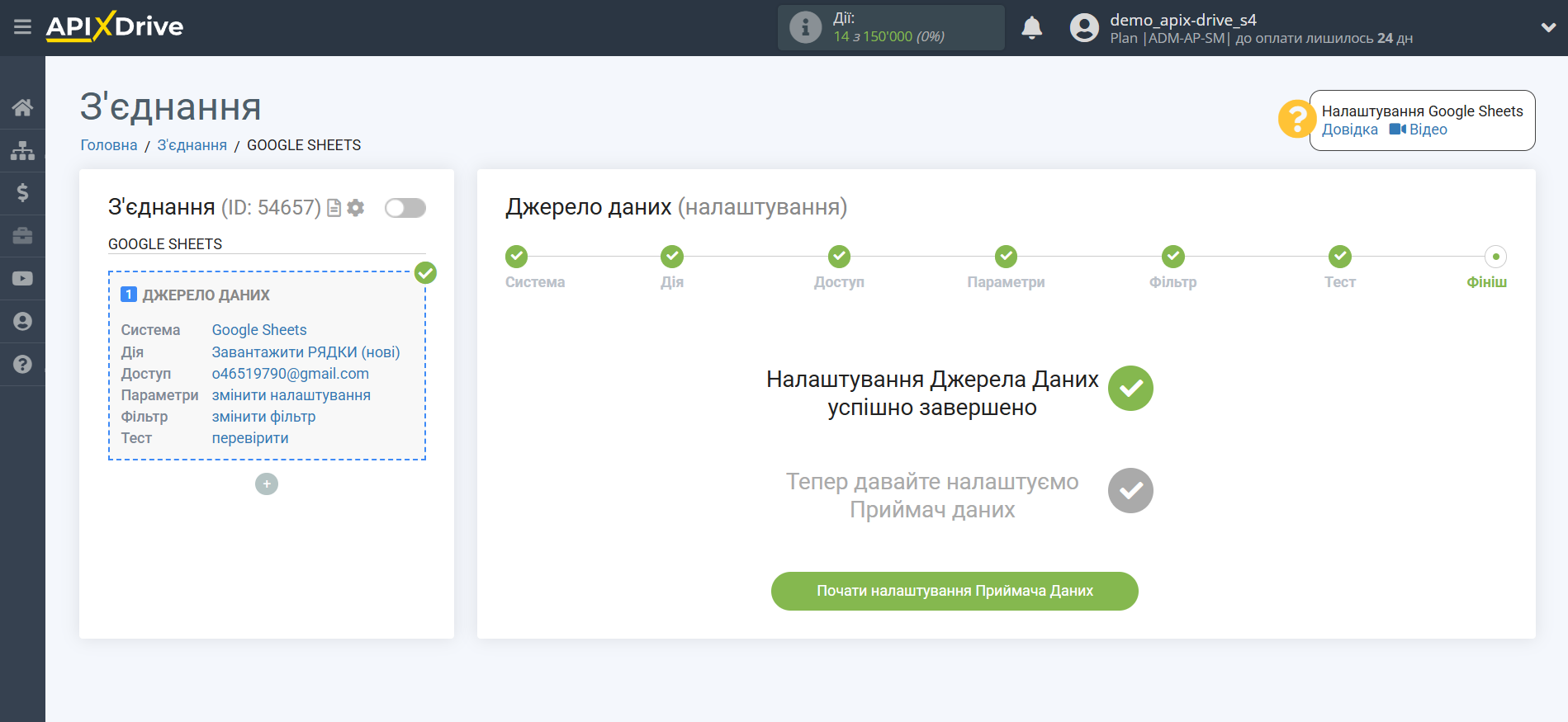
Виберіть систему як Приймач даних. У цьому випадку необхідно вказати FeedBlitz.
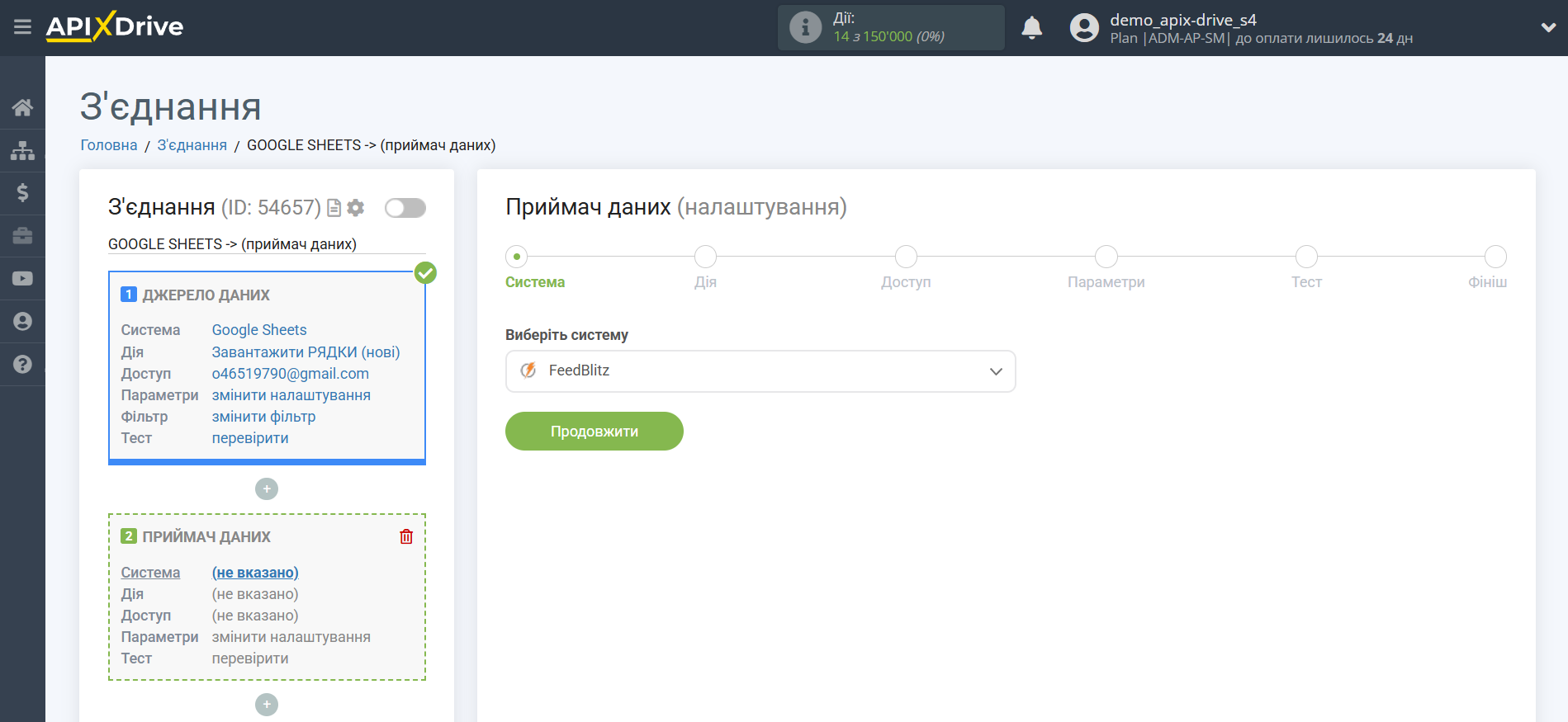
Далі необхідно вказати дію, наприклад, "Додати/оновити ПІДПИСНИКА".
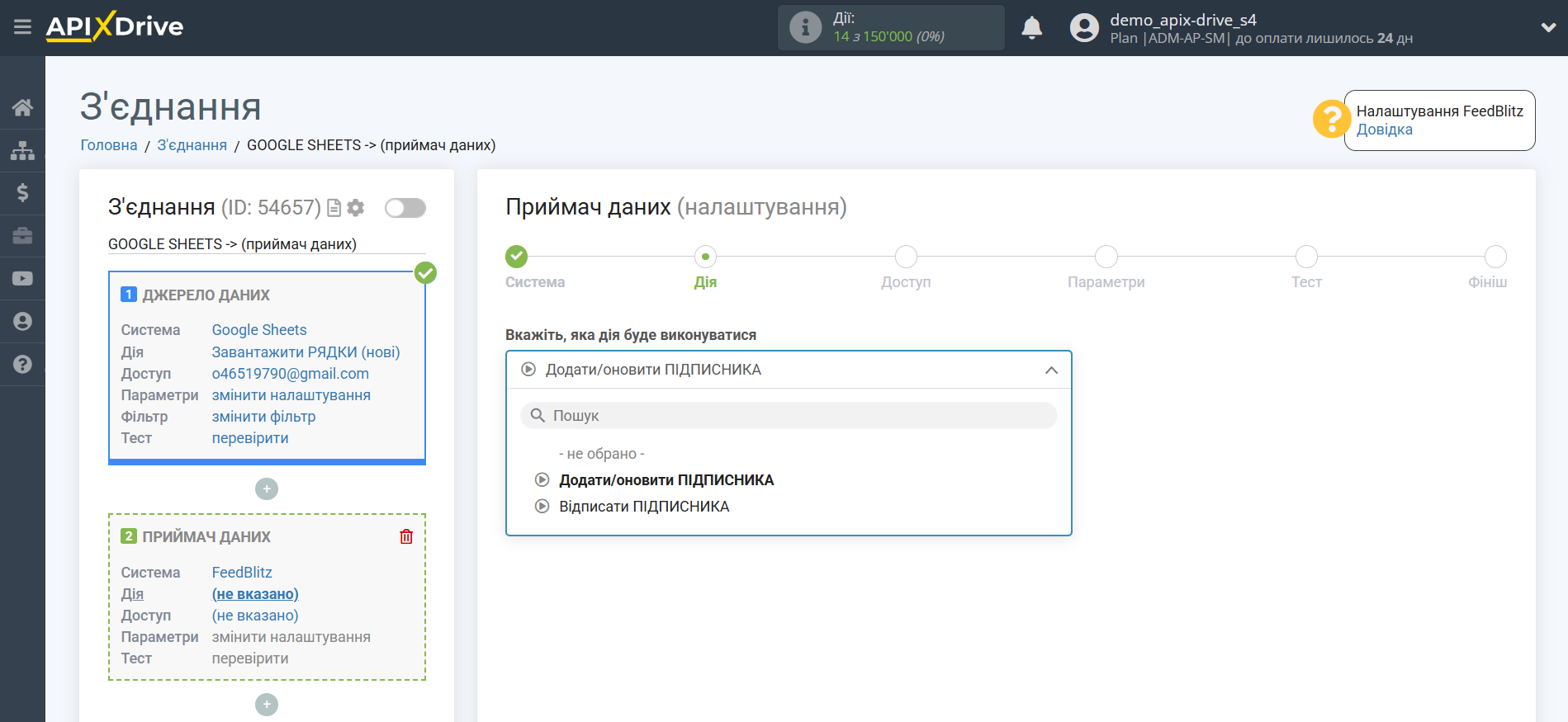
- Додати/оновити ПІДПИСНИКА - система на основі даних з блоку Джерела даних буде додавати нового підписника або оновлювати дані існуючого у вашому акаунті FeedBlitz.
- Відписати ПІДПИСНИКА - система на основі даних з блоку Джерела даних буде відписувати підписника у вашому акаунті FeedBlitz.
Наступний крок - вибір акаунту FeedBlitz, в який відбуватиметься відправка даних.
Якщо немає підключених акаунтів до системи ApiX-Drive, натисніть "Підключити акаунт".
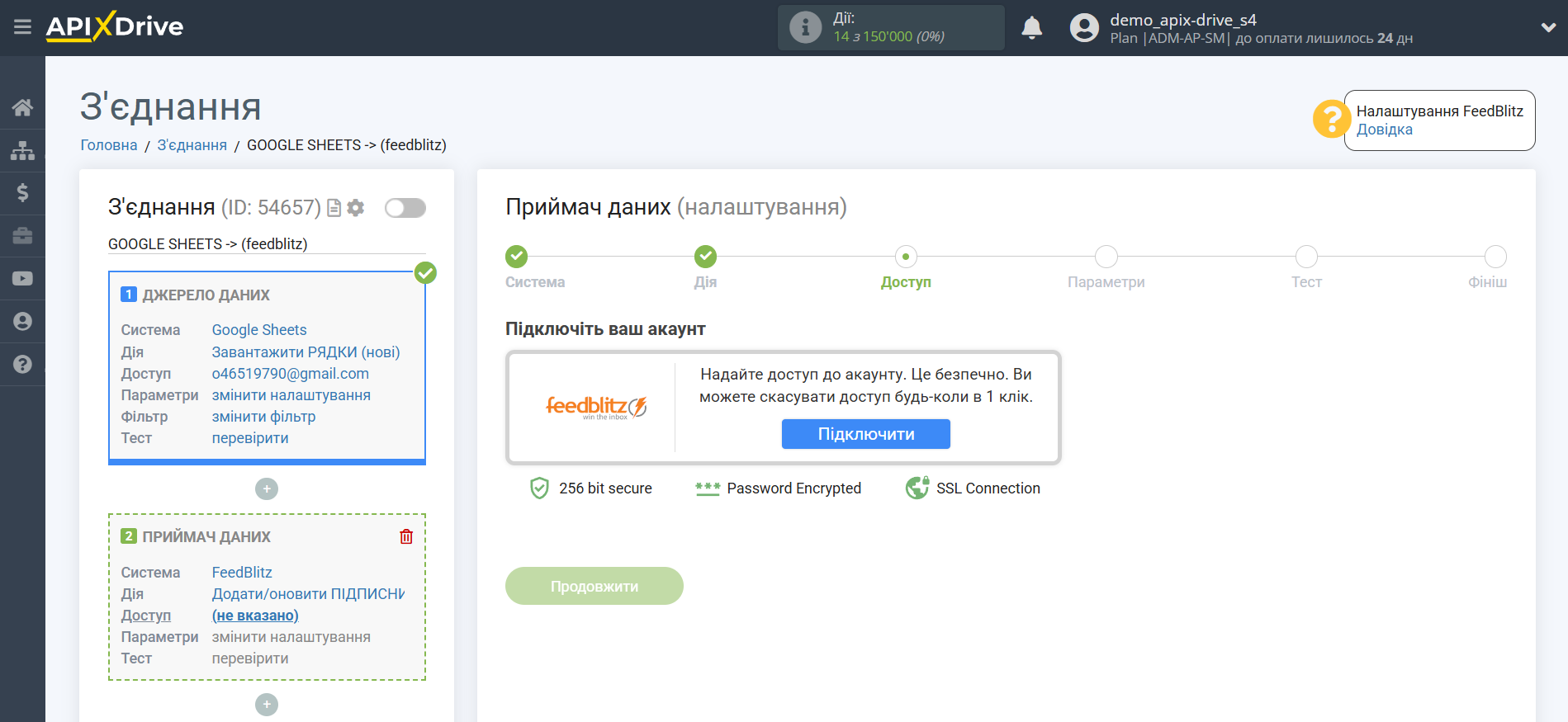
У вікні необхідно вказати ваш Ключ API з вашого акаунту FeedBlitz.
Після цього відбудеться перезавантаження сторінки і збережений акаунт автоматично буде обраний.
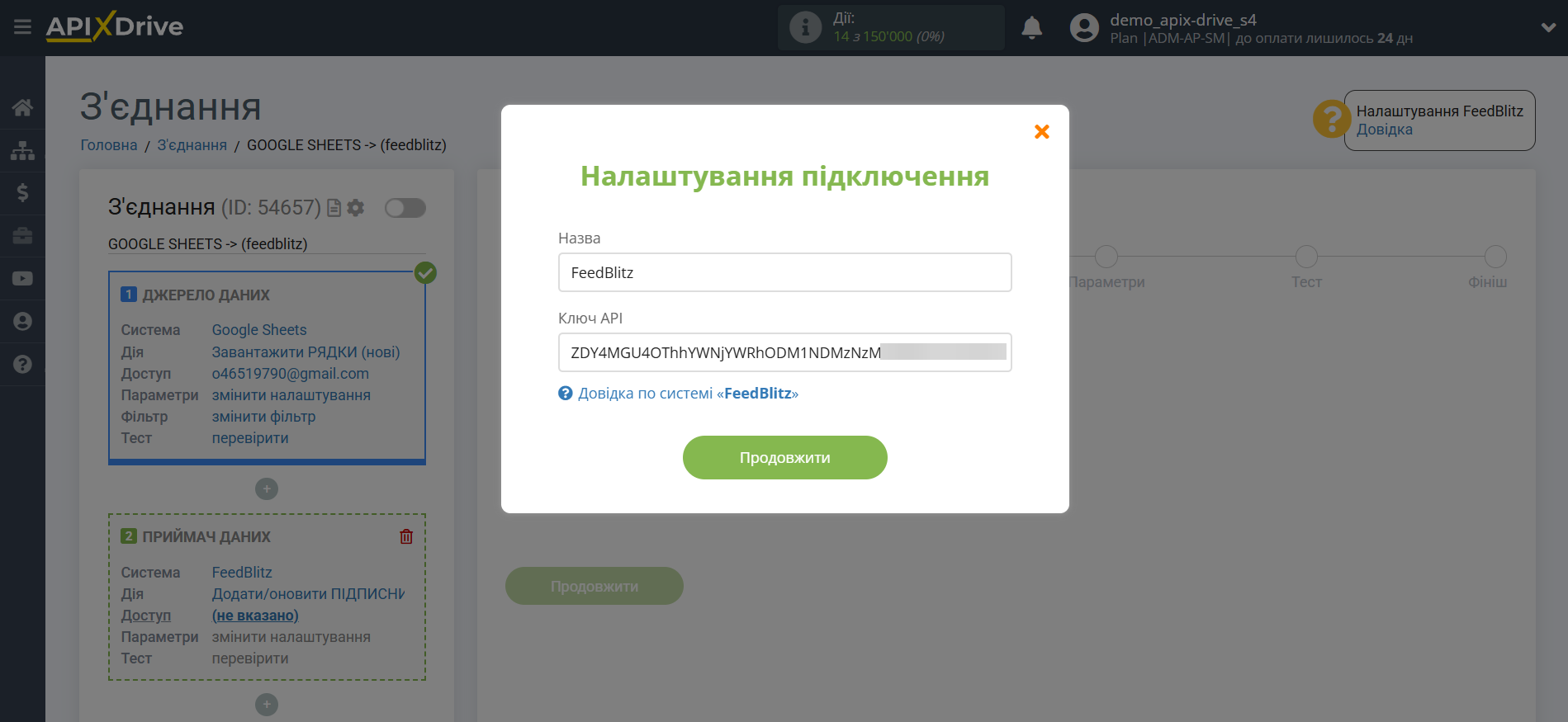
API ключ знаходиться в розділі "API" у вашому акаунті FeedBlitz, натисніть праворуч на ваш профіль і зі списку виберіть API. Якщо немає згенерованого ключа API, натисніть Generate New Key. Далі скопіюйте ключ API і вставте його у відповідне поле в кабінеті ApiX-Drive.
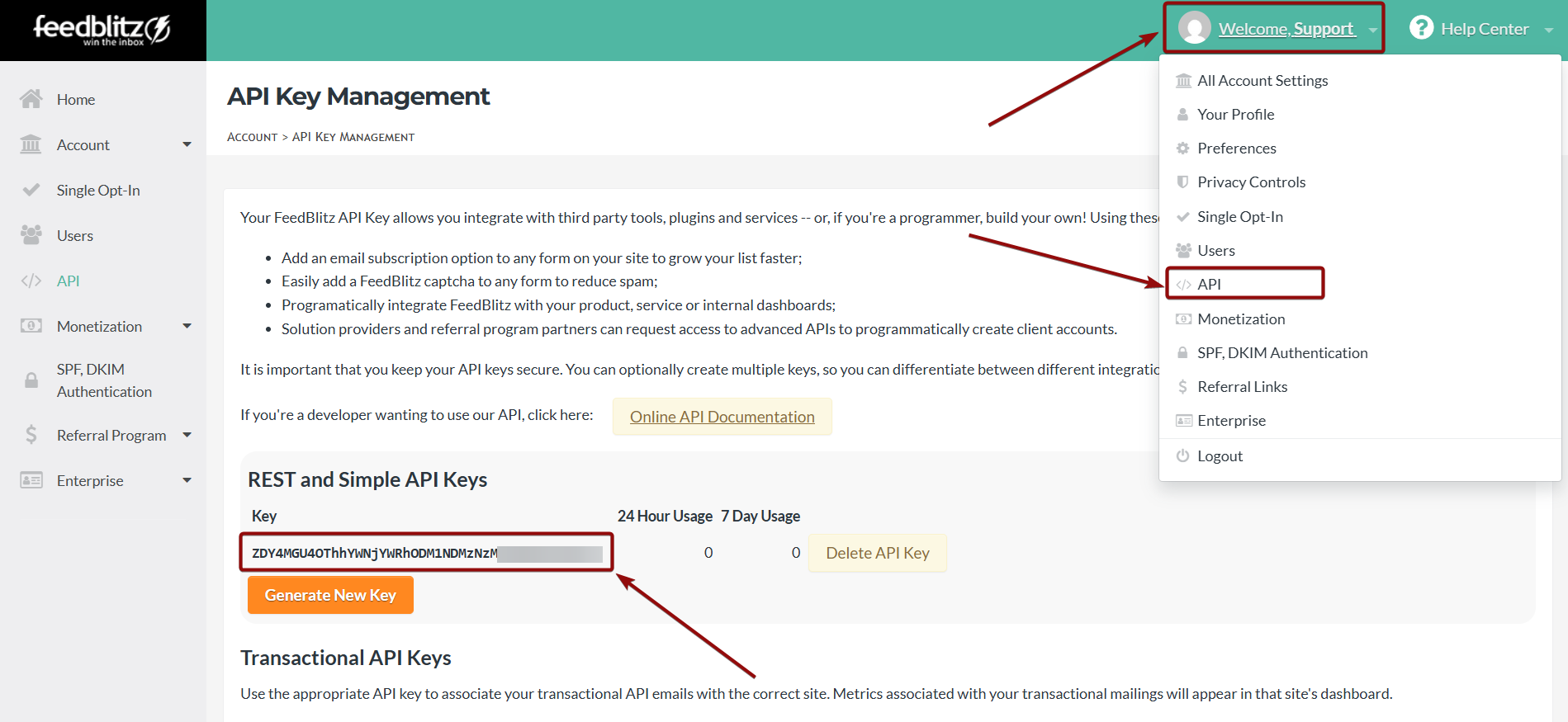
Коли підключений акаунт відобразився у списку активних акаунтів, виберіть його для подальшої роботи.
Увага! Якщо ваш акаунт знаходиться у списку "неактивні акаунти", перевірте свій доступ до цього логіну!
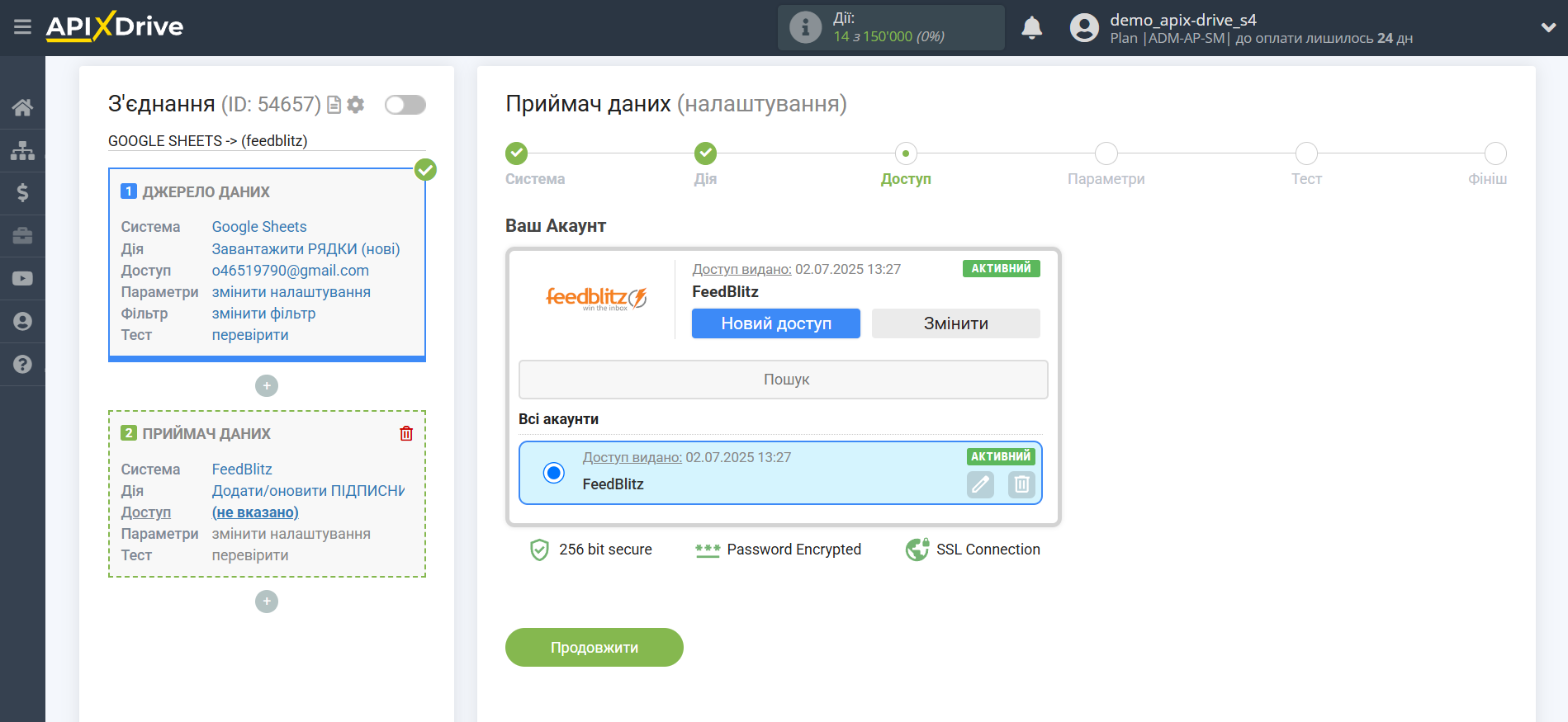
Тепер необхідно налаштувати зв'язок полів Джерела даних на прикладі Google Sheets з відповідними полями в FeedBlitz.
Виберіть список, до якого ви бажаєте додавати підписників.
Для того щоб додати змінну, клацніть по полю, в яке вам потрібно передавати дані і виберіть потрібну змінну зі списку.
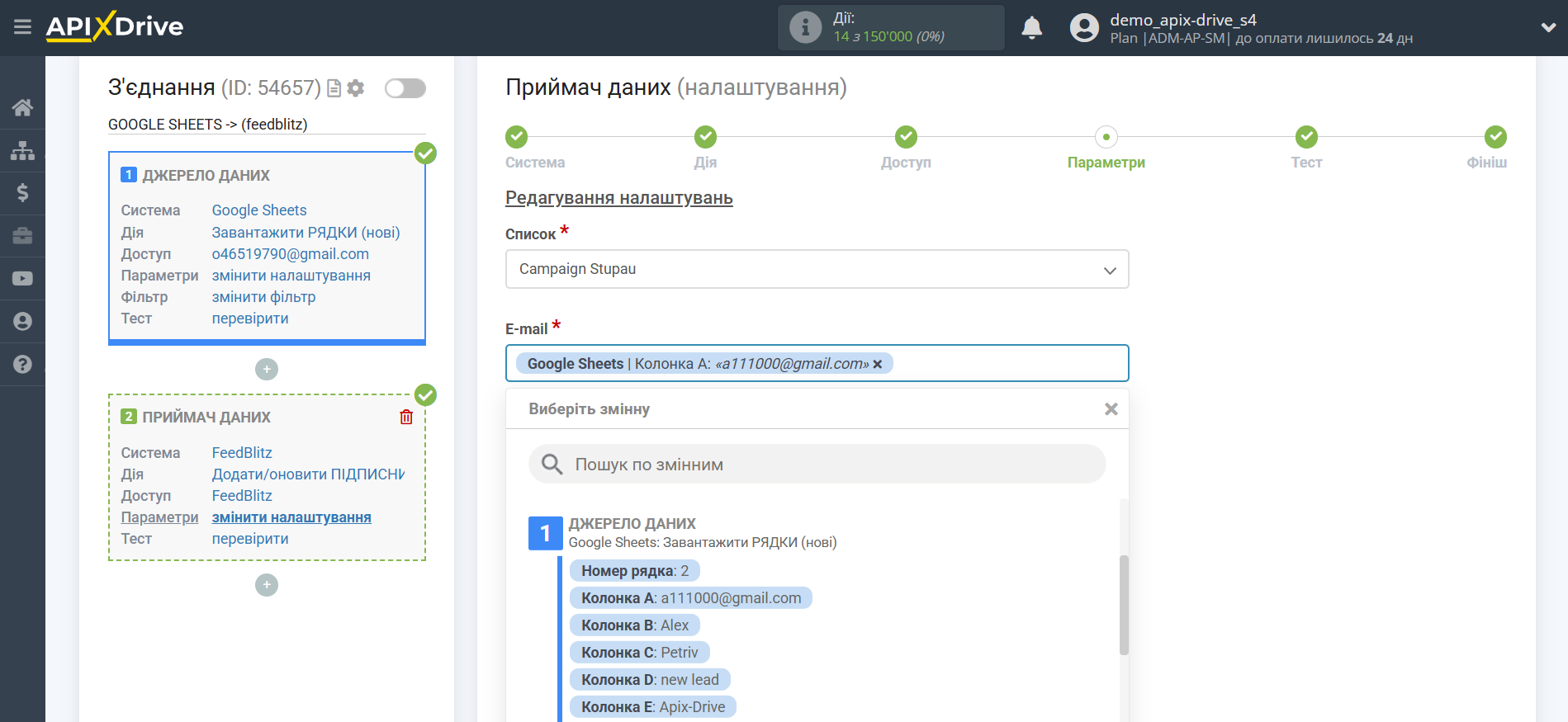
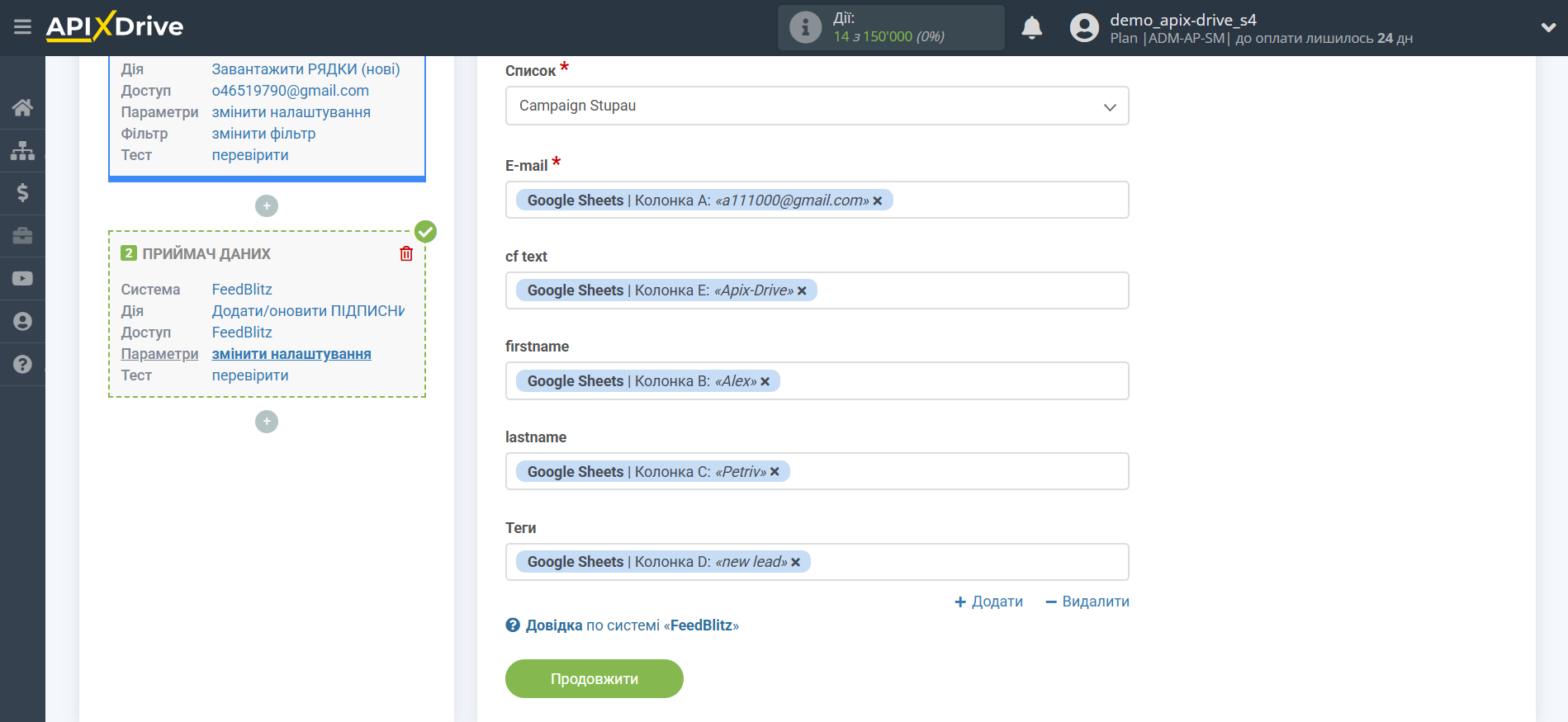
Тепер ви можете побачити тестові дані.
Якщо ви хочете відправити тестові дані в FeedBlitz для того, щоб перевірити коректність налаштування - клацніть "Надіслати тестові дані в FeedBlitz" і перейдіть у ваш FeedBlitz, щоб перевірити результат.
Зверніть увагу! Після відправки тестових даних, на вказаний email прийде лист із підтвердженням та підпискою на отримання розсилки, підтвердіть його.
Підписник буде доданий до списку FeedBlitz лише після підтвердження підписки на пошті.
Якщо ви хочете змінити налаштування - натисніть "Редагувати" і ви повернетеся на крок назад.
Якщо вас все влаштовує - натисніть "Далі".
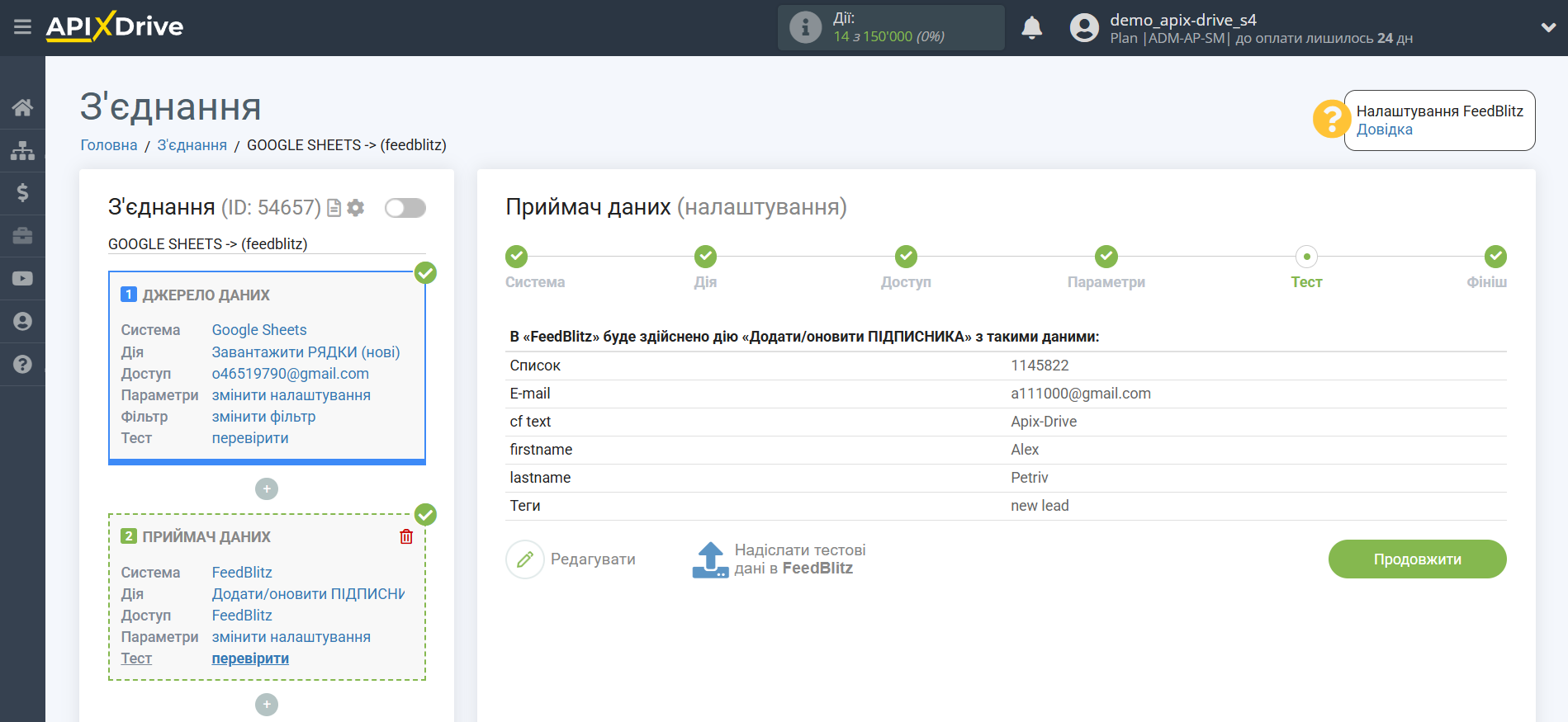
На цьому налаштування Приймача даних завершено!
Тепер можна розпочати вибір інтервалу оновлення та увімкнення автооновлення.
Для цього клацніть "Увімкнути автооновлення".
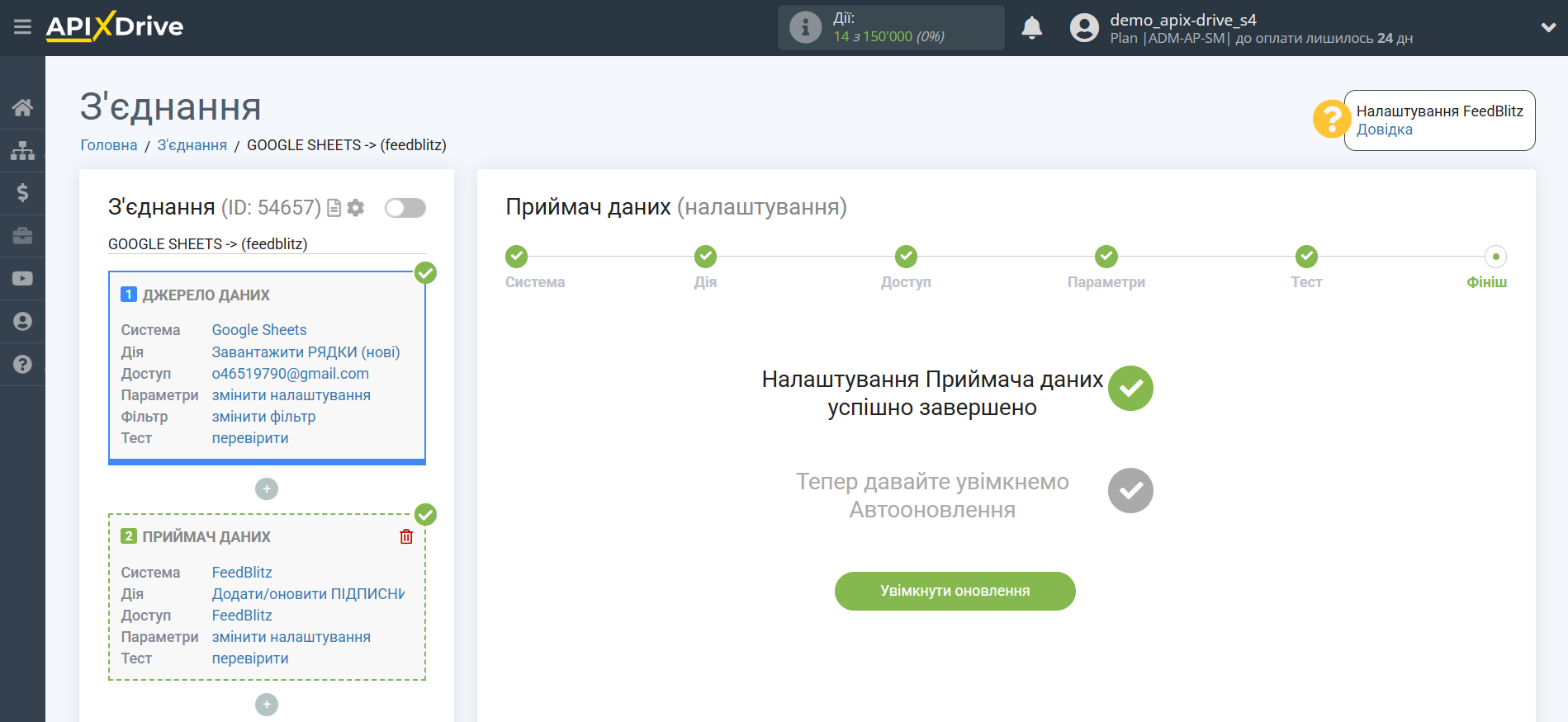
На головному екрані клацніть на іконку шестерні, щоб вибрати необхідний інтервал оновлення або налаштуйте Запуск за розкладом. Щоб запускати з'єднання за часом, виберіть Запуск за розкладом та вкажіть бажаний час спрацювання оновлення з'єднання або додайте відразу кілька варіантів часу, коли потрібно, щоб спрацювало з'єднання.
Увага! Щоб Запуск за розкладом спрацював у вказаний час, необхідно, щоб інтервал між поточним часом та вказаним часом був більше 5 хвилин. Наприклад, ви вибираєте час 12:10 та поточний час 12:08 - у цьому випадку автооновлення з'єднання відбудеться о 12:10 наступного дня. Якщо ви вибираєте час 12:20 та поточний час 12:13 – автооновлення з'єднання спрацює сьогодні і далі щодня о 12:20.
Для того щоб поточне з'єднання спрацьовувало після іншого з'єднання, поставте галочку "Оновлювати лише після з'єднання" і вкажіть з'єднання, після якого спрацьовуватиме поточне з'єднання.
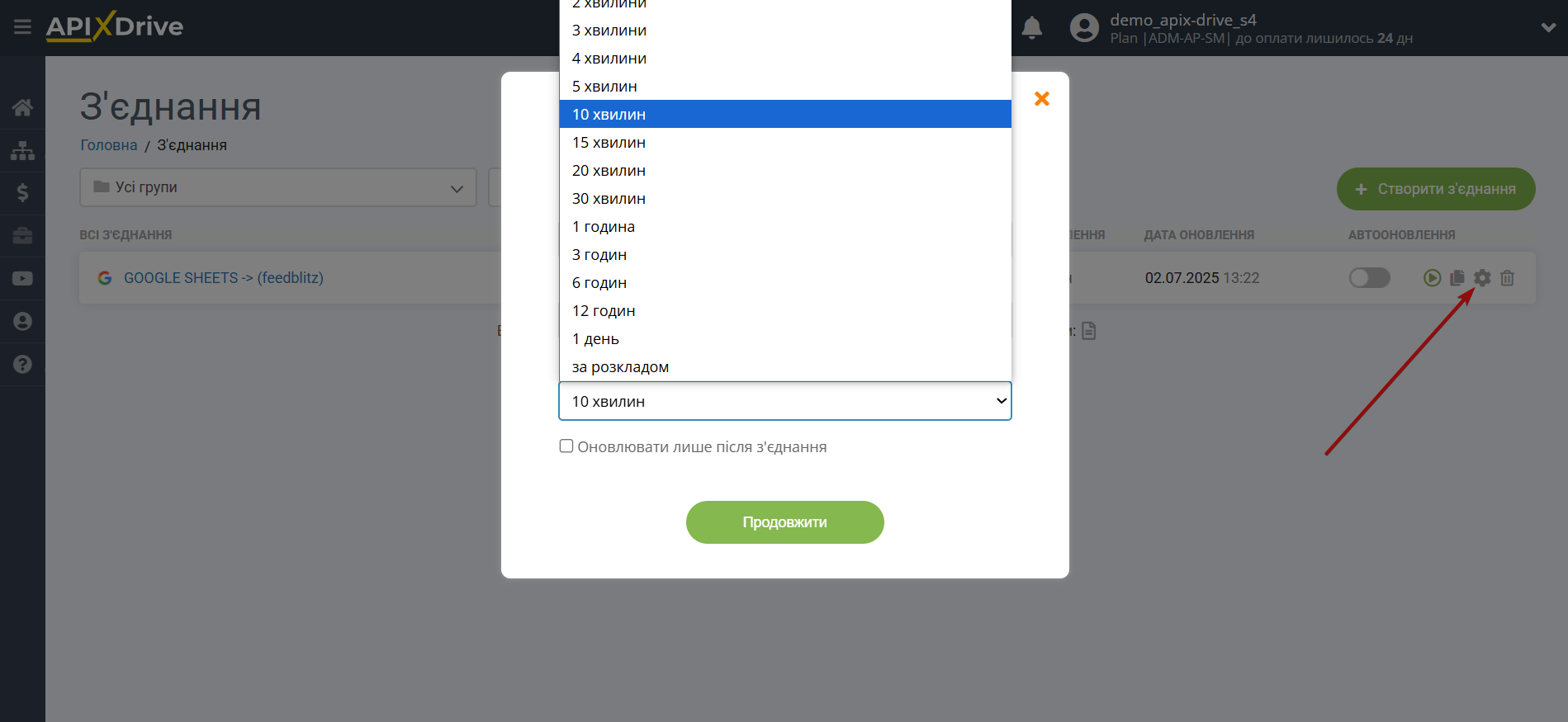
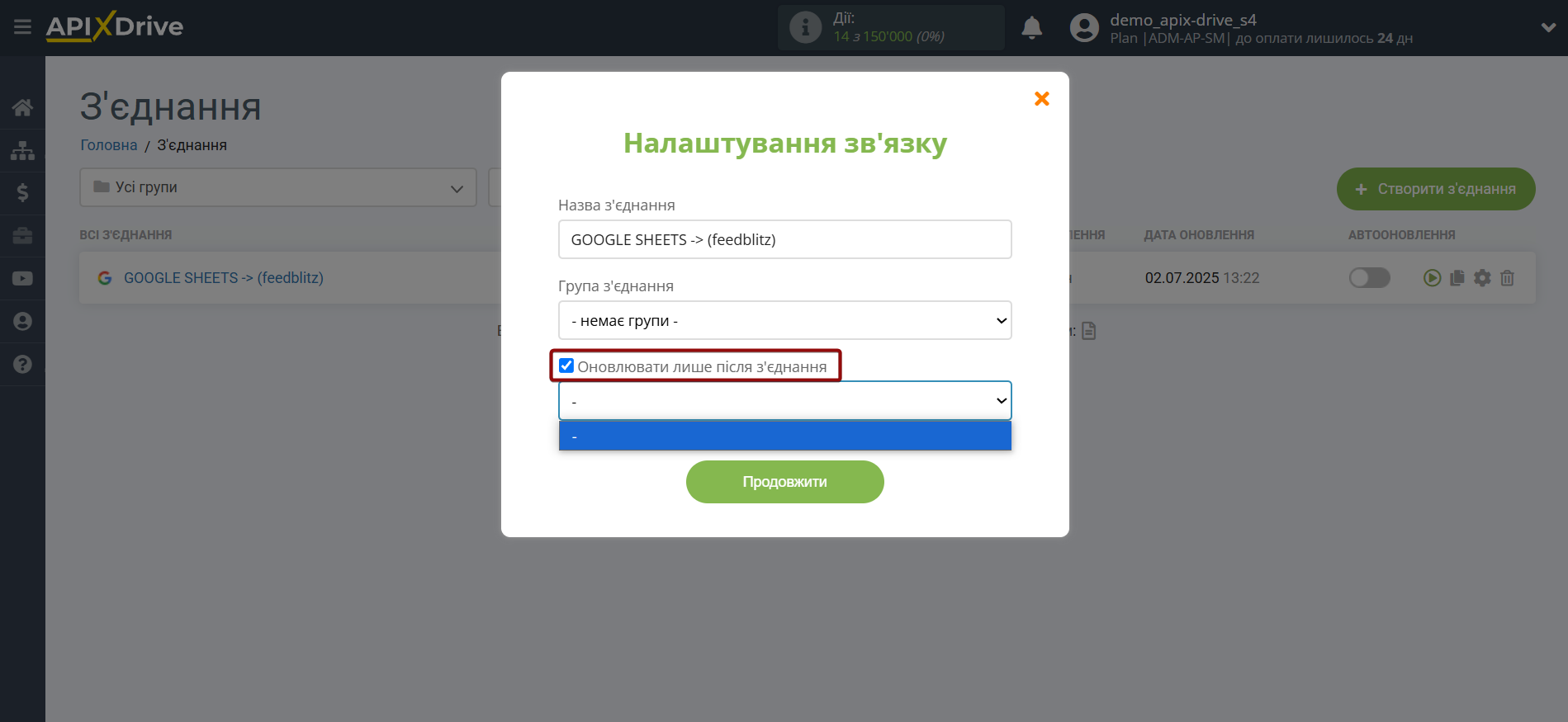
Щоб увімкнути автооновлення, переведіть повзунок у положення, як показано на малюнку.
Для того щоб виконати разове спрацювання з'єднання, клацніть по іконці у вигляді стрілки.
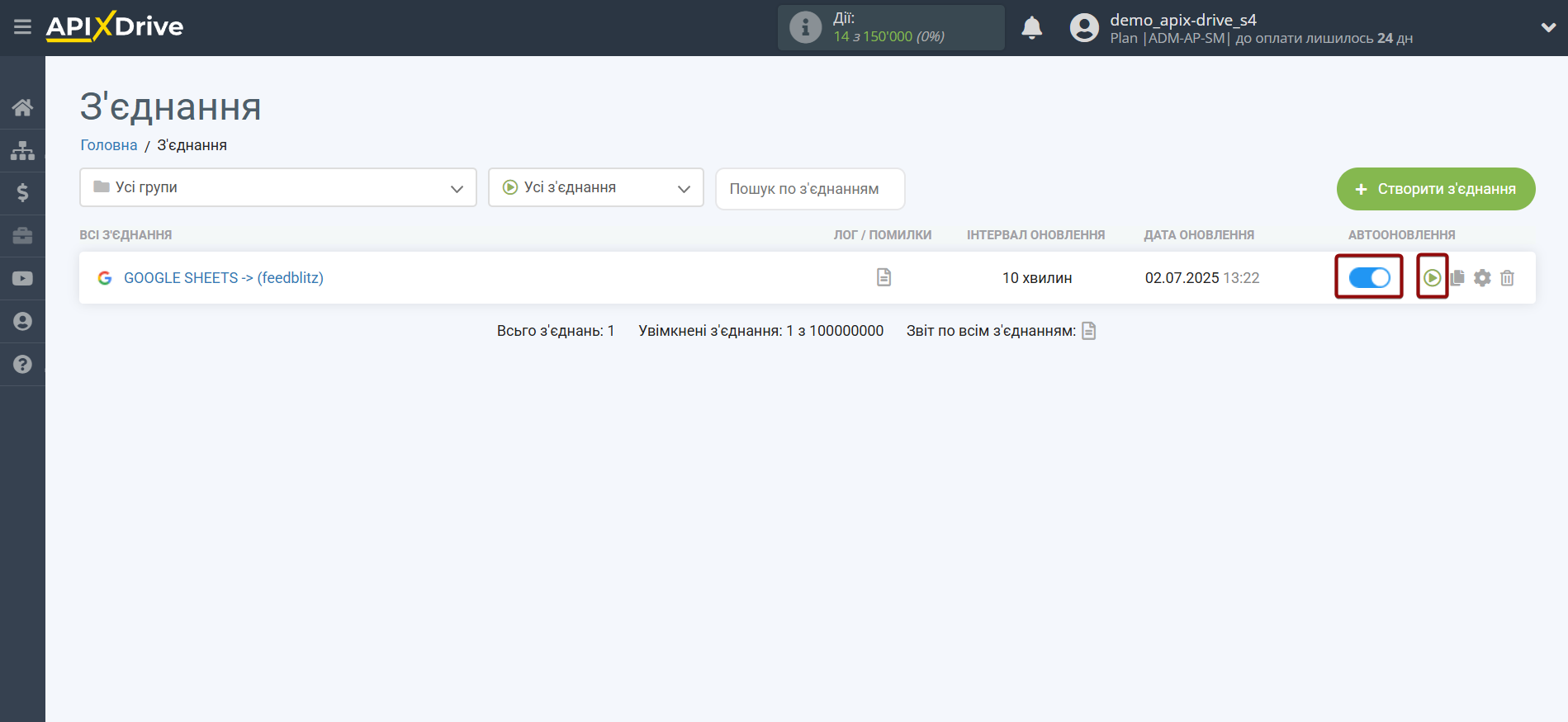
На цьому налаштування FeedBlitz як Приймача даних завершено! Бачите, як все просто!?
Тепер можете не турбуватися, далі ApiX-Drive зробить все самостійно!